Como criar uma Loja no Instagram para mostrar produtos
Saiba como usar o gerenciador de comércio do Facebook criar uma loja e um catálogo para vender produtos no Instagram
Saiba como usar o gerenciador de comércio do Facebook criar uma loja e um catálogo para vender produtos no Instagram
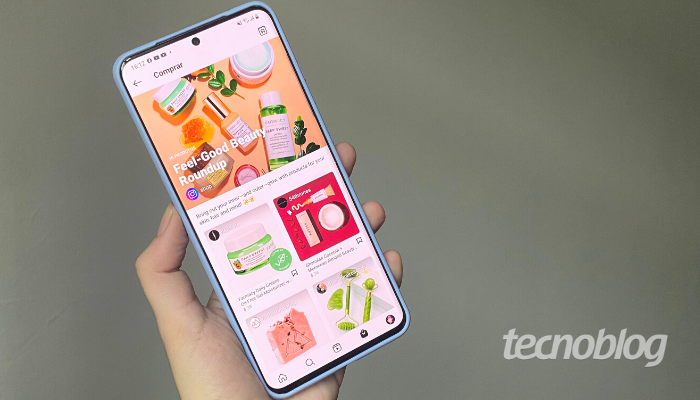
Se você está pensando em vender produtos pelo Instagram, criar uma Loja para exibir os itens na rede social pode ser a melhor vitrine para o seu negócio. Para te ajudar a entender o processo de configuração desse recurso, preparamos o tutorial abaixo. Siga o passo a passo para expor o seu catálogo e criar coleções por meio do gerenciador de comércio do Facebook.
De acordo com o Facebook, existem alguns pré-requisitos para abrir uma loja em sua plataforma. Você deve:
Se você atendeu a todos os itens pedidos acima, siga o passo a passo abaixo para criar a sua Loja:
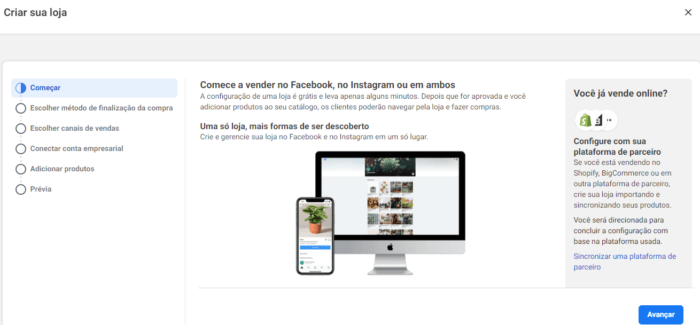
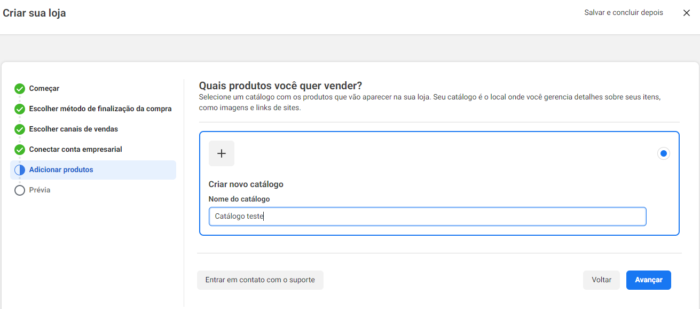
Ao escolher o método de finalização, é possível optar pelo seu site (feito em plataforma de terceiros), finalização direta no Facebook/Instagram (disponível apenas para empresas baseadas nos Estados Unidos) ou por mensagem direta, onde você poderá combinar o pagamento com o comprador.
Agora que você já configurou a sua Loja do Instagram, é a hora de adicionar produtos ao catálogo. Para isso, siga o passo a passo abaixo:
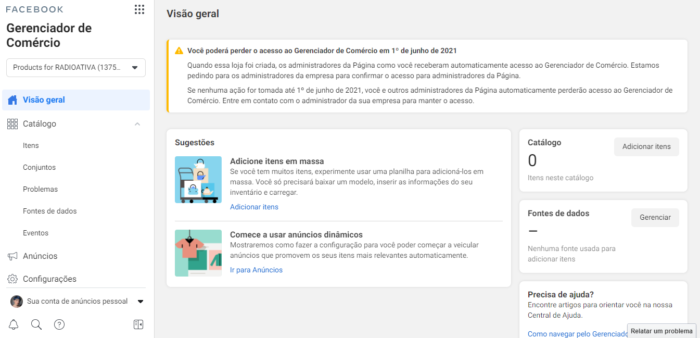
Yay! Agora basta realizar a operação sempre que precisar adicionar um novo item à sua loja. Não esqueça de manter o seu catálogo atualizado com informações recentes sobre o seu produto e sua disponibilidade.
Dicas: Aposte em imagens com boa resolução e atraentes para cativar os seus potenciais clientes. Se um produto estiver indisponível, você pode ocultá-lo do catálogo.
Com informações: Facebook (1 e 2)
